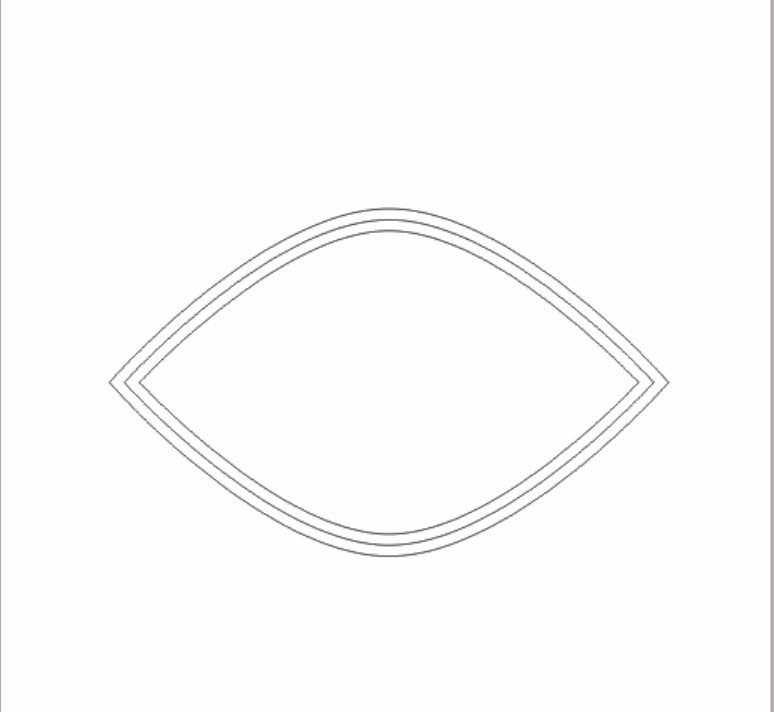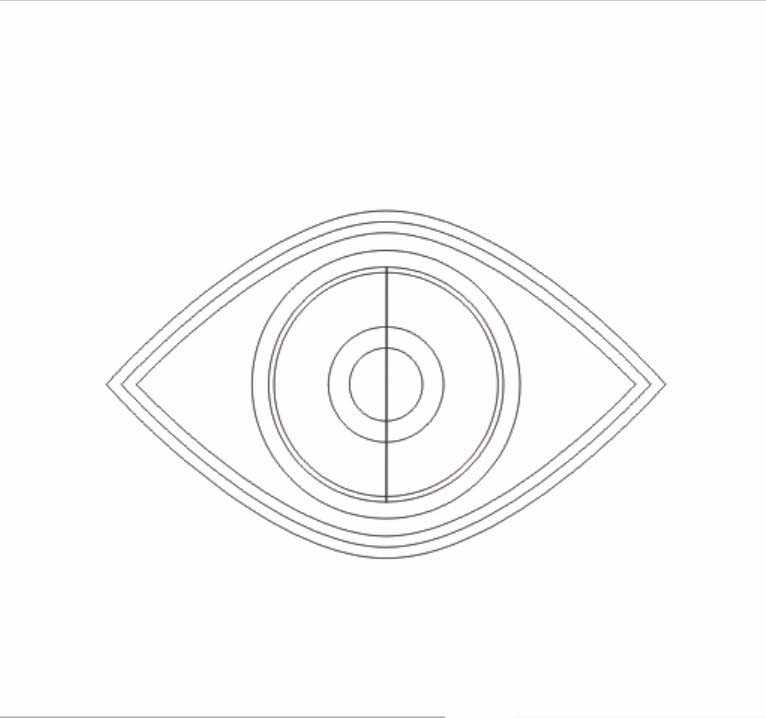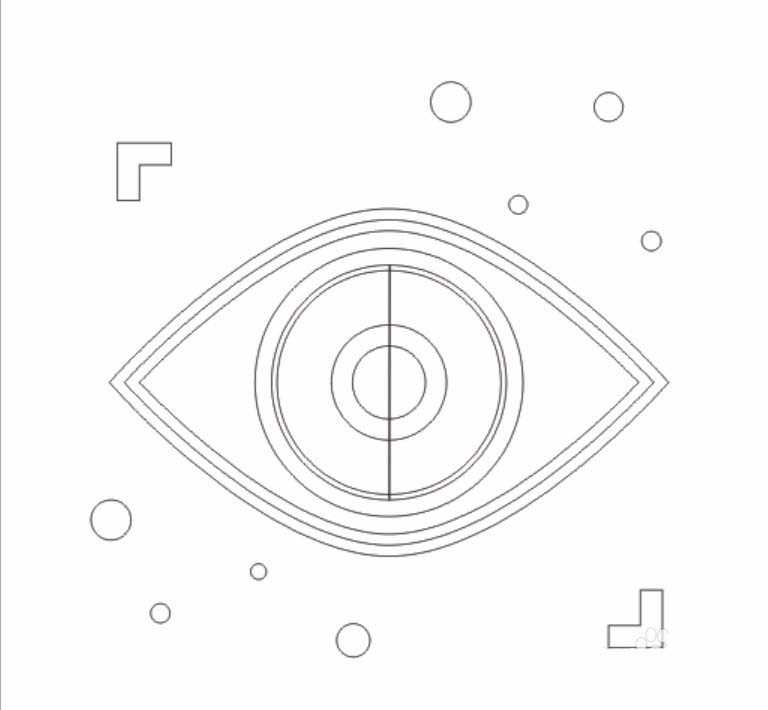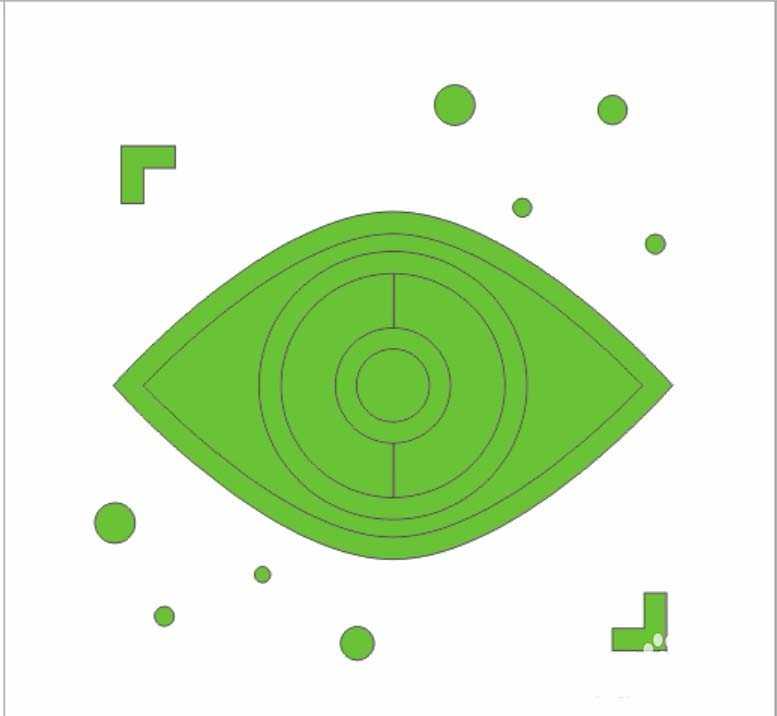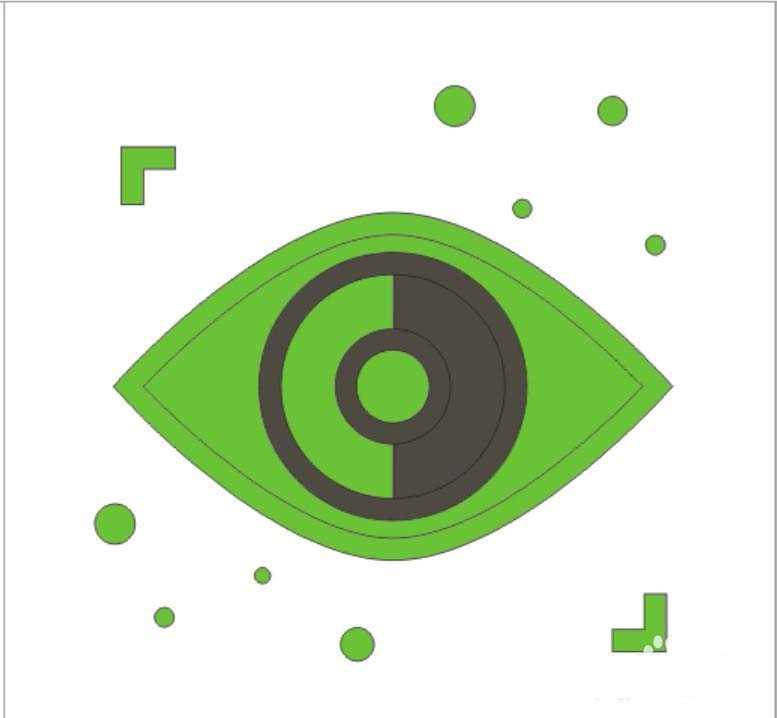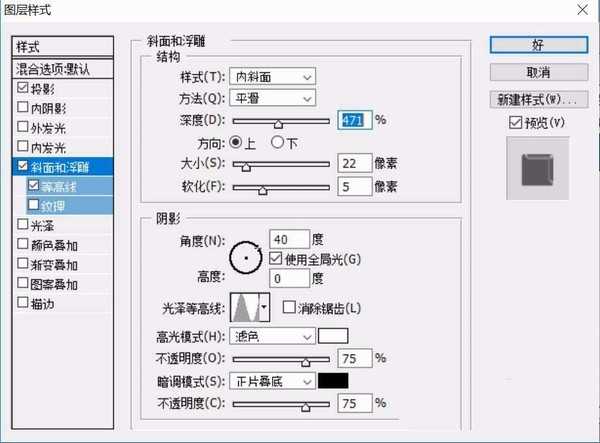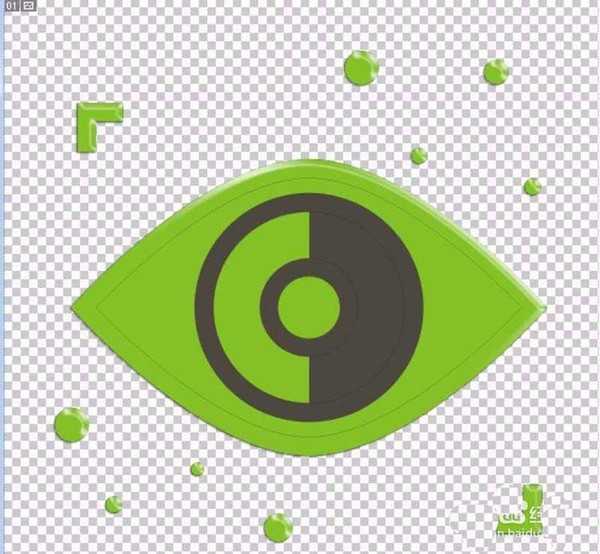站长资源平面设计
ps怎么绘制绿色眼睛图标? ps设计眼睛图标的教程
简介ps中想要设计一只绿色的眼睛,该怎么设计呢?下面我们就来看看详细的教程。软件名称:Adobe Photoshop 8.0 中文完整绿色版软件大小:150.1MB更新时间:2015-11-04立即下载1、使用钢笔工具绘制出一个眼睛的轮廓。2、重点描绘眼睛内部的结构路径,让更多的细节呈现在眼晴上面。3
ps中想要设计一只绿色的眼睛,该怎么设计呢?下面我们就来看看详细的教程。
- 软件名称:
- Adobe Photoshop 8.0 中文完整绿色版
- 软件大小:
- 150.1MB
- 更新时间:
- 2015-11-04立即下载
1、使用钢笔工具绘制出一个眼睛的轮廓。
2、重点描绘眼睛内部的结构路径,让更多的细节呈现在眼晴上面。
3、继续完成眼睛元素周边的一些装饰小物件的路径。
4、选择草绿色填充眼睛图标的路径。
5、用暗绿色填充眼睛图标中心的眼珠路径,让其成为一半绿色,一半暗绿的状态。
6、导出眼睛图片到photoshop当中,我们做出图层的浮雕效果。
7、在眼珠位置进行灯光渲染的滤镜操作,从而完成这个眼睛图标设计。
以上就是ps设计眼睛图标的教程,希望大家喜欢,请继续关注。
相关推荐:
ps怎么画一只蓝色的眼睛图标?
ps中怎么绘制卡通动漫人物的眼睛?
ps怎么制作一个眨眼睛美女的动画?